Sadržaj:
- Metod 1: Provera veze
- Metod 2: Korišćenje alata za rešavanje problema
- Metod 3: Korišćenje alternativne metode skeniranja
- Metod 4: Isključivanje tišine
- Metod 5: Čišćenje reda za štampu
- Metod 6: Provera Windows skener komponente
- Metod 7: Promena Windows naloga
- Metod 8: Ponovna instalacija drajvera
- Pitanja i odgovori: 3
Metod 1: Provera veze
Prvo treba proveriti vezu sa uređajem, jer problemi sa kablom ili portom najčešće nastaju prilikom pokušaja skeniranja. Uverite se da su svi kablovi u dobrom stanju i čvrsto su priključeni u svoje portove.

Možete ih ponovo priključiti i koristiti drugi slobodan USB port na računaru ili laptopu. Dodatno, restartujte PC zajedno sa štampačem kako biste resetovali RAM i uklonili greške iz reda za štampu.
Metod 2: Korišćenje alata za rešavanje problema
Ugrađeni alat za rešavanje problema u operativnom sistemu retko se pokazuje efikasnim kada je reč o rešavanju grešaka prilikom skeniranja, međutim, zahvaljujući automatskom radu, ne zahteva od korisnika da izvršava složene radnje.Jednostavno pokrenite ovaj alat i pogledajte rezultat.
- Otvorite "Start" i idite na aplikaciju "Podešavanja", klikom na ikonu sa zupčanikom.
- Ovde vas zanima odeljak "Ažuriranje i bezbednost".
- U njemu, putem levog panela, pređite na kategoriju "Rešavanje problema".
- U listi pronađite dijagnostiku štampača.
- Nakon klika na ovaj blok, pojaviće se dugme "Pokreni alat za rešavanje problema", koje treba da iskoristite.
- Sačekajte da skeniranje počne, prateći napredak u novom prozoru.
- U pojavljenom spisku povezanih uređaja izaberite štampač sa kojim se javljaju problemi prilikom skeniranja.
- Sačekajte da se završi provera svih usluga i sistemskih parametara koji su odgovorni za štampanje i rad sa štampačem. Upoznajte se sa dobijenom porukom kako biste saznali da li su pronađene i otklonjene neke greške.
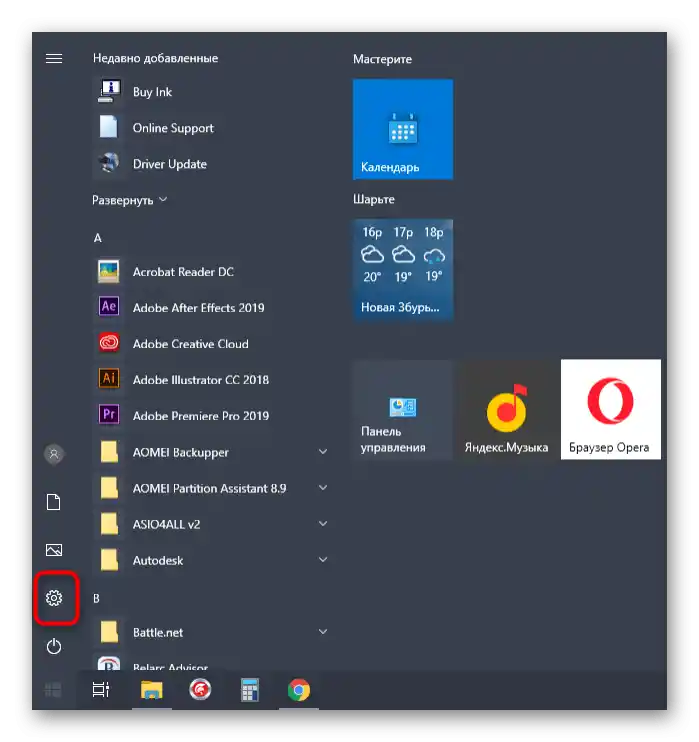
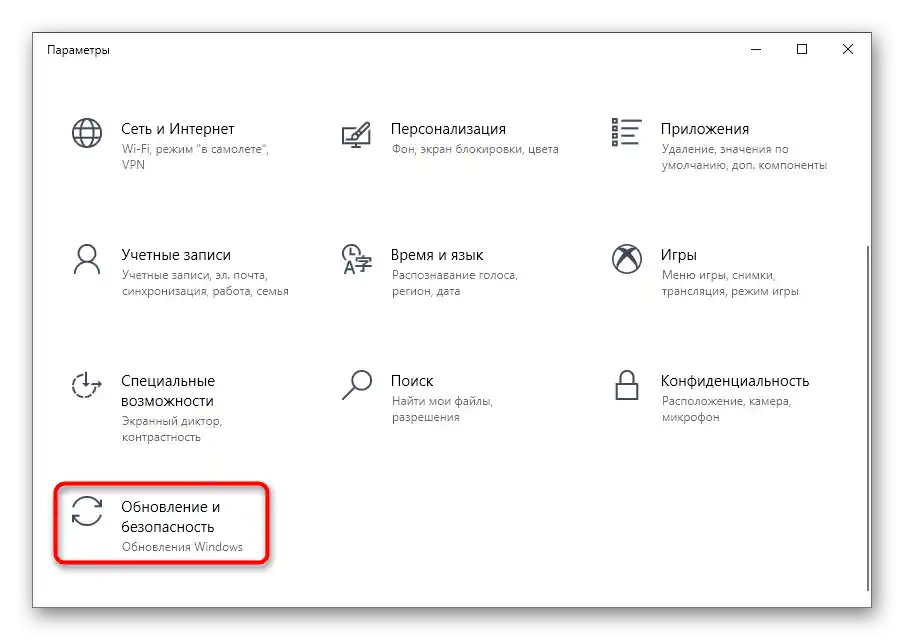
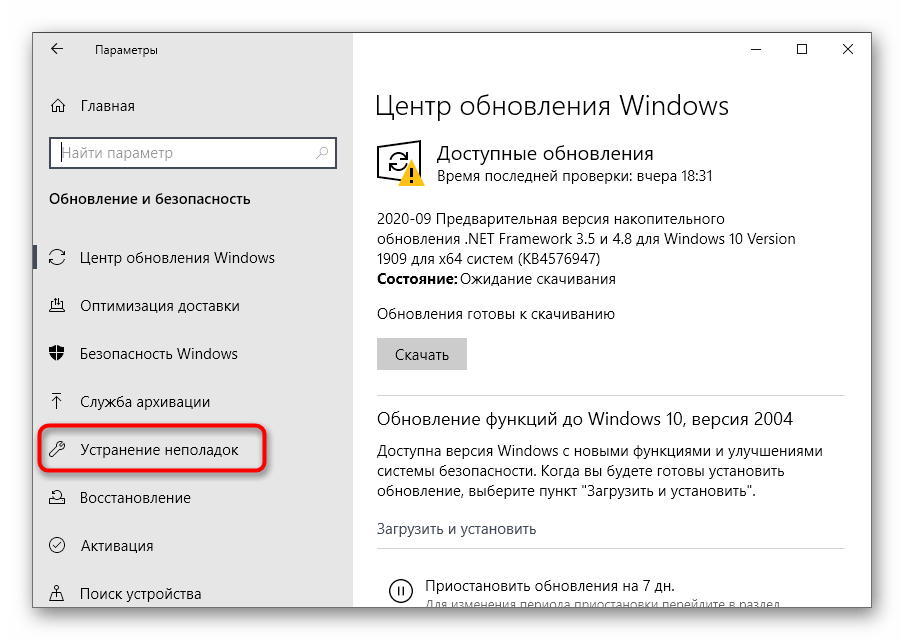
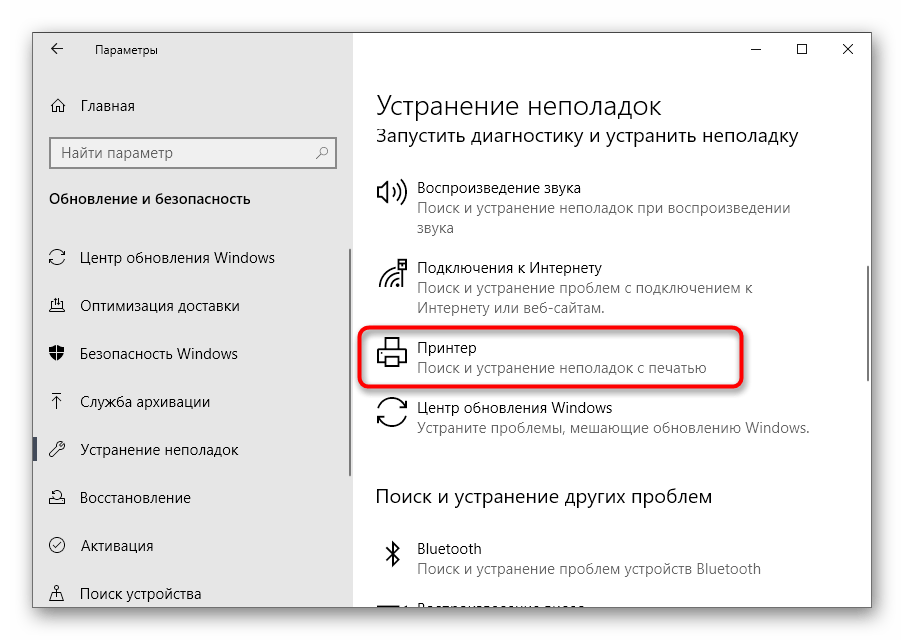
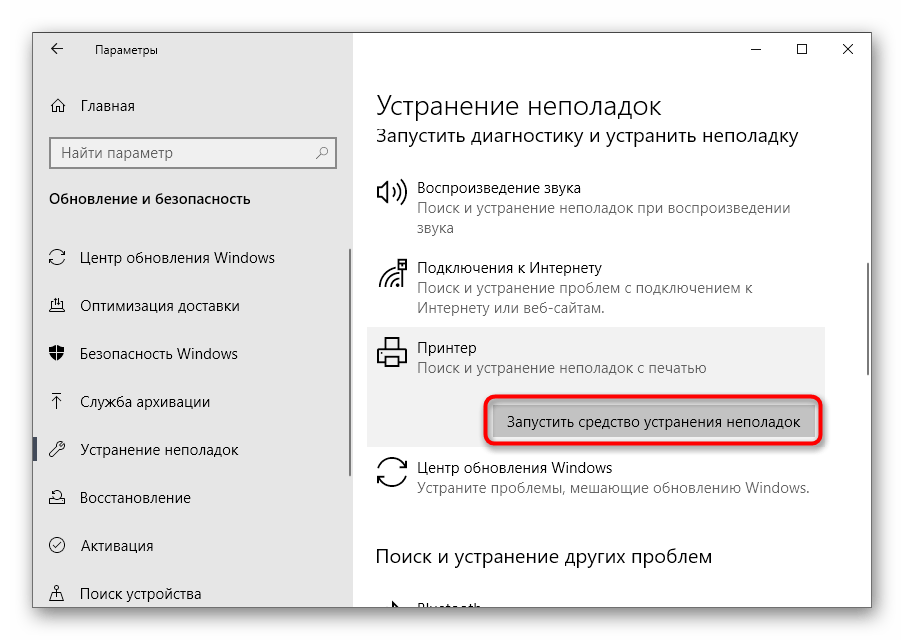
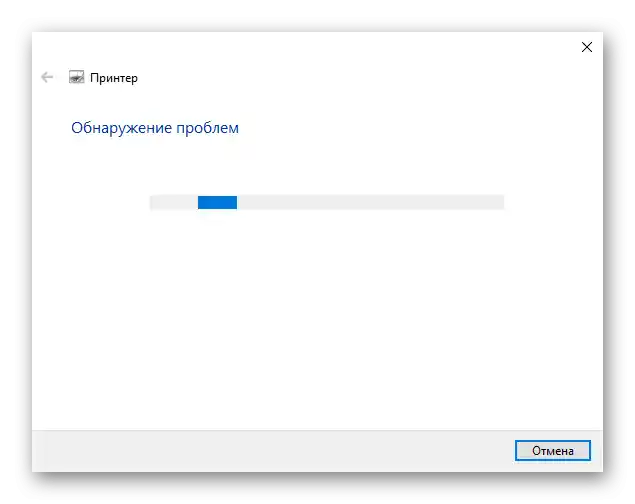
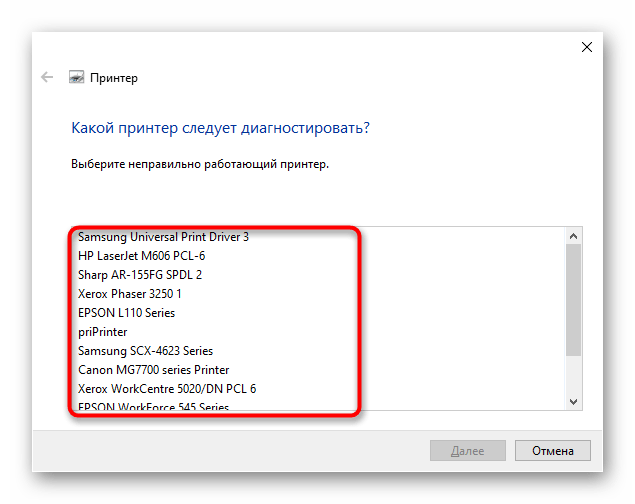
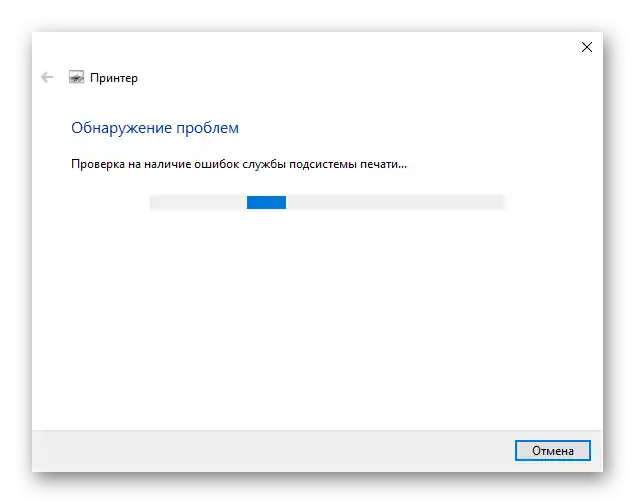
Način 3: Korišćenje alternativne metode skeniranja
Još jedna opcija za rešavanje nastalog problema je korišćenje drugog alata za pokretanje skeniranja. Najbolje je za to koristiti aplikaciju proizvođača štampača, koja se instalira na računar zajedno sa drajverom.
- Za njegovo pokretanje u istom meniju "Podešavanja" izaberite odeljak "Uređaji".
- Pređite na kategoriju "Štampači i skeneri".
- Pronađite svoju štampačku opremu i kliknite na nju.
- Ako u bloku akcija postoji stavka "Otvoriti aplikaciju štampača", pređite na njeno pokretanje za dalju kontrolu uređaja.
- Pronađite u programu alat koji je odgovoran za funkciju skeniranja, kliknite na odgovarajuće dugme i proverite šta će se desiti potom.
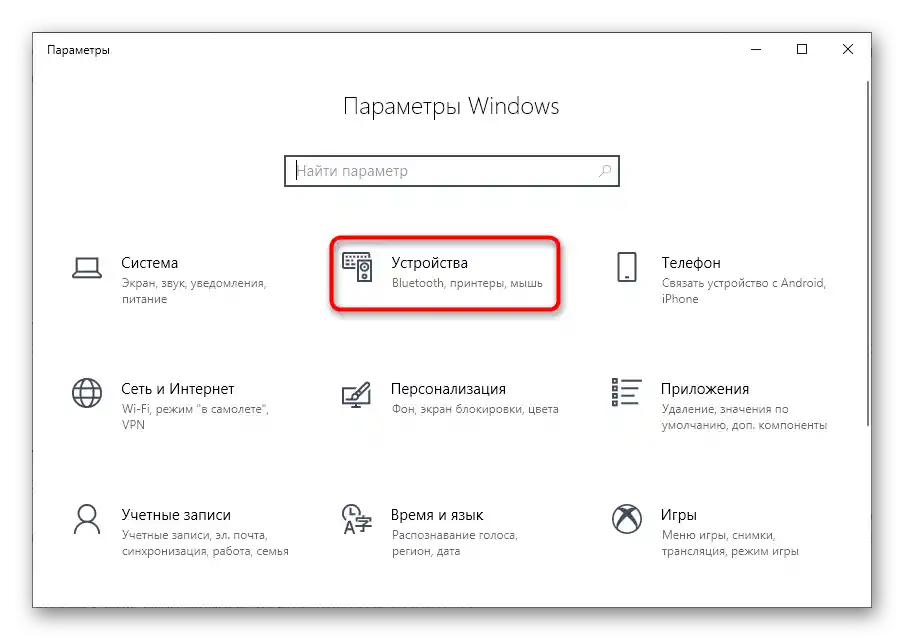
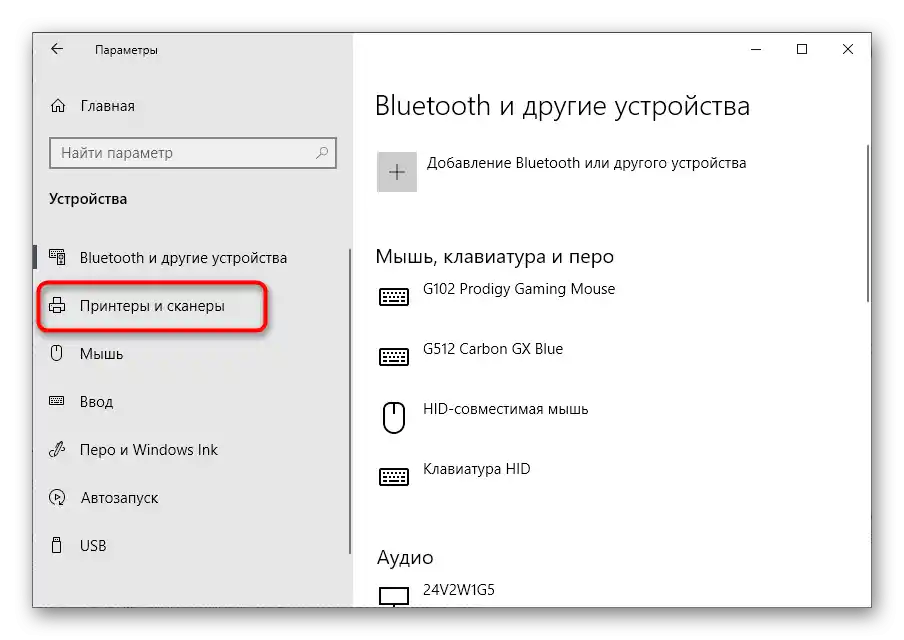
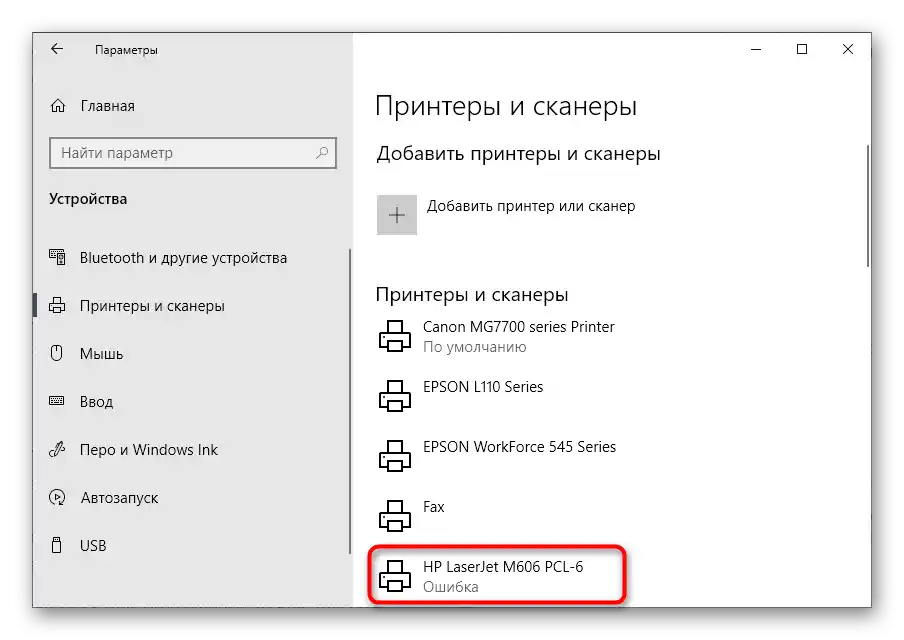
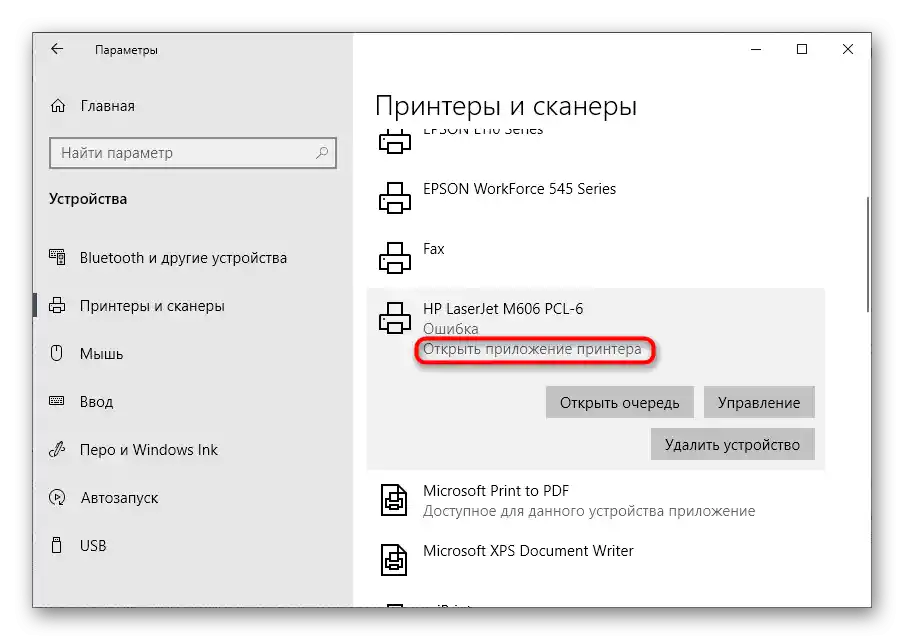
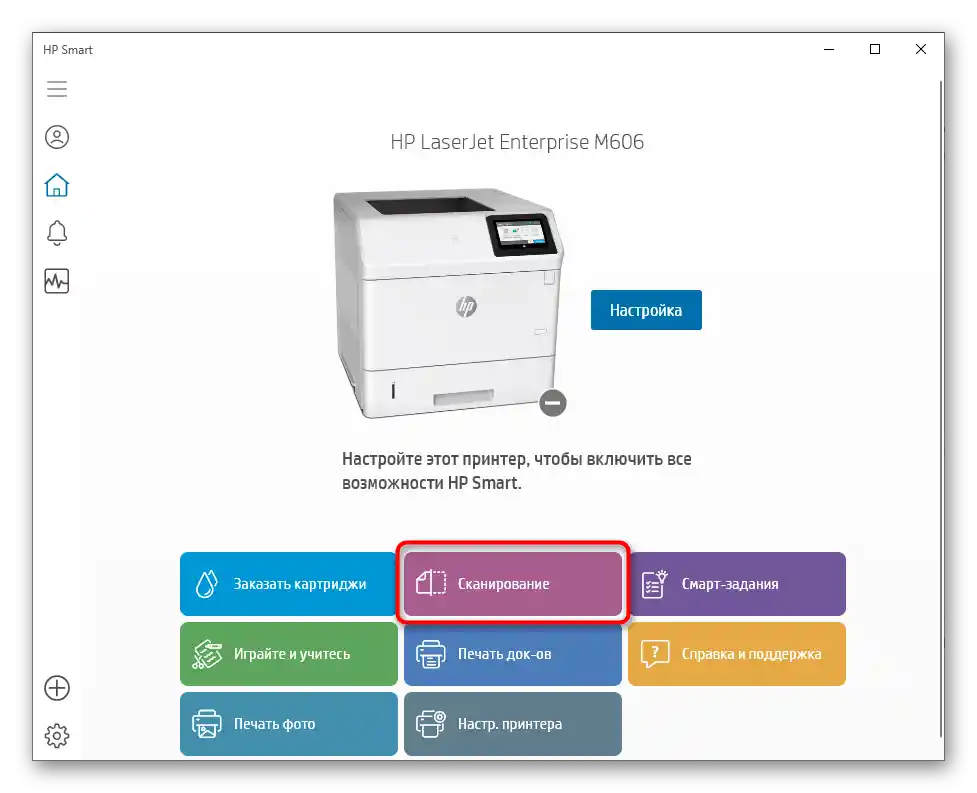
Ako je skeniranje pokrenuto, sasvim je moguće da ste na samom štampaču pritisnuli pogrešno dugme ili da je ugrađeni alat u Windows-u za rad sa kopiranjem dokumenata zakazao.U svakom slučaju, proverite Metod 6, ako se radi o ugrađenom alatu za skeniranje u operativnom sistemu, kao i uverite se da ste prethodno pritisnuli ispravnu dugmad na štampaču.
Metod 4: Isključivanje tišeg režima
Tiši režim se podešava ručno za svaku štampaču i omogućava značajno smanjenje nivoa zvuka prilikom štampanja ili kopiranja dokumenata. Ako ste ga namerno ili slučajno aktivirali, mogu se javiti problemi prilikom korišćenja skenera, koji se rešavaju izlaskom iz ovog režima.
- U meniju uređaja ponovo izaberite svoju opremu, ali ovaj put pređite u kategoriju "Upravljanje".
- U novom prozoru kliknite na klikabilni tekst "Svojstva štampača".
- Pređite na karticu "Održavanje".
- Pronađite pločicu sa nazivom "Opcije tišeg režima".
- Nakon klika na nju, započeće prikupljanje podataka o stanju uređaja.
- U meniju podešavanja označite opciju "Ne koristiti tiši režim" i primenite promene.
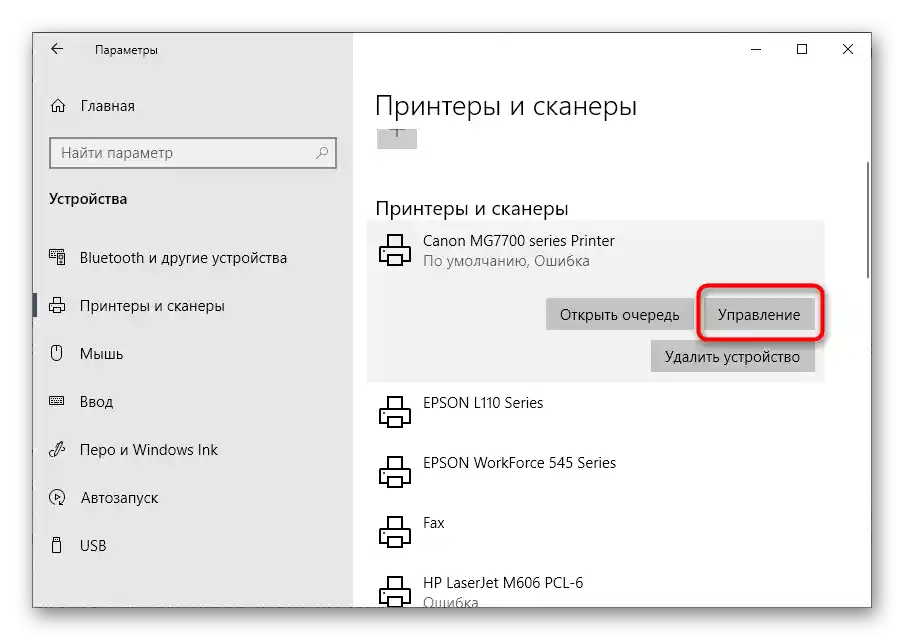
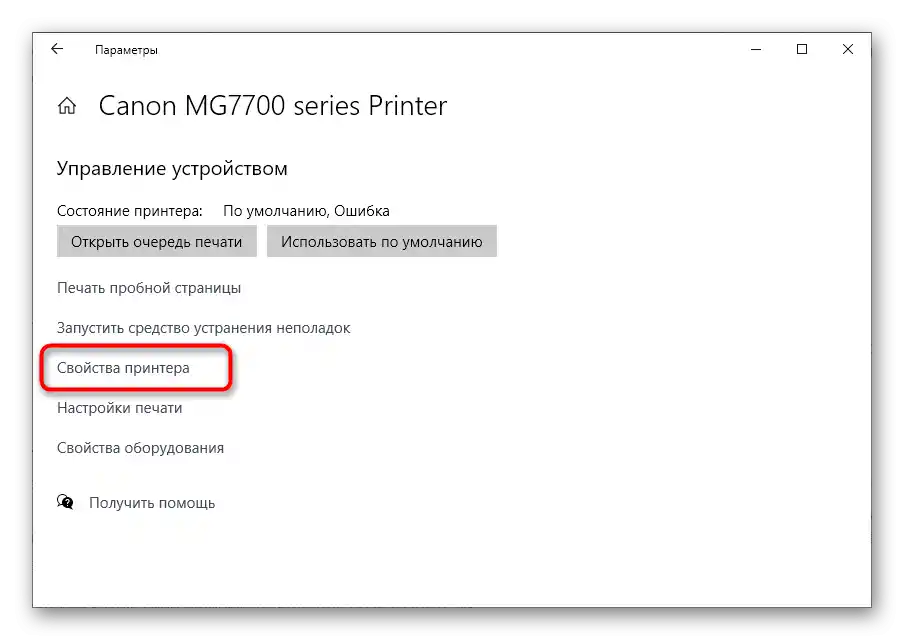
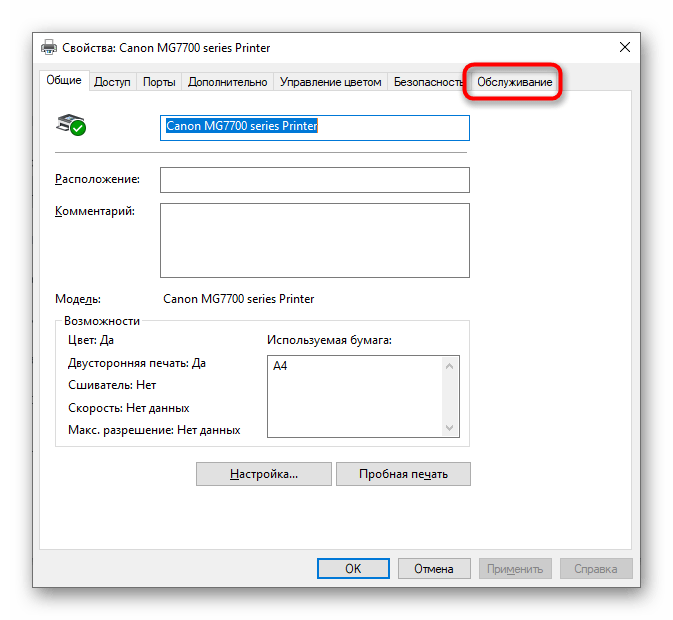
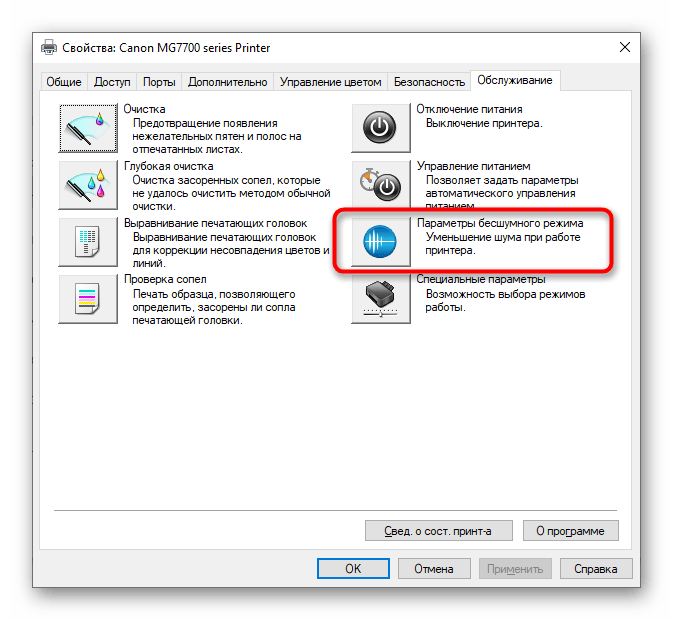
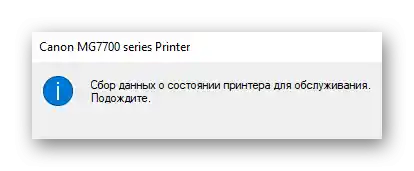
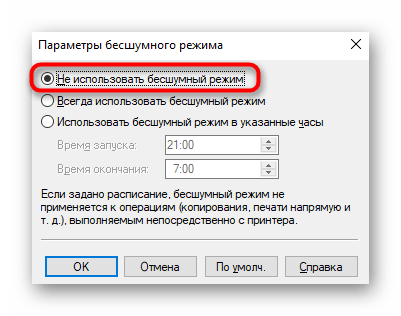
Opcije će se odmah ažurirati, pokušajte ponovo pokrenuti skeniranje kako biste se uverili u uspešno rešenje problema. Ako ova metoda nije dala željeni rezultat ili je tiši režim već isključen, pređite na razmatranje sledećih opcija.
Metod 5: Čišćenje reda za štampu
Štampačka oprema nije u stanju da izvršava više radnji istovremeno, pa se one stavljaju u poseban red i pokreću jednu po jednu. Ako je prilikom izvršavanja neke radnje došlo do greške, sledeće neće biti pokrenute. To može uticati i na skeniranje, pa je potrebno proveriti red za štampu na prisustvo grešaka i potpuno ga očistiti. Informacije o tome možete pronaći u posebnom članku na našem sajtu i saznati šta da radite ako obična čišćenje reda ne pomaže.
Više informacija: Očistiti red za štampu štampača
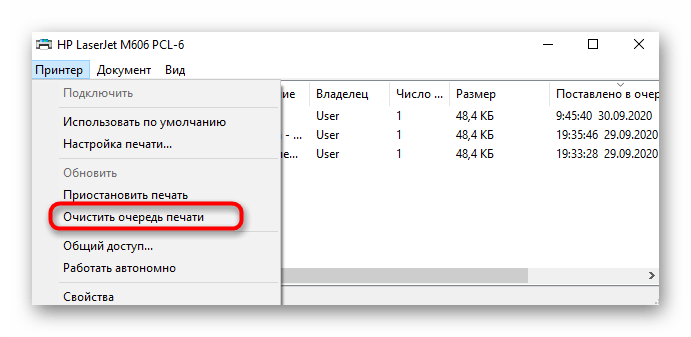
Metod 6: Provera Windows skener komponente
Mnogi korisnici za skeniranje koriste standardnu opciju Windows, koja je po defaultu uključena.Međutim, zbog sistemskih grešaka ili karakteristika sastavljanja komponenti "Faksovi i skeniranje" može biti isključen, što će izazvati probleme prilikom izvršavanja postavljenog zadatka. Preporučujemo da proverite samu komponentu i po potrebi je aktivirate, što se dešava ovako:
- Otvorite meni "Podešavanja" i pređite na odeljak "Aplikacije".
- U prvoj kategoriji spustite se do bloka "Prateće opcije" i kliknite na natpis "Programi i komponente".
- U novom prozoru putem leve trake pokrenite meni "Uključivanje ili isključivanje Windows komponenti".
- U prikazanom spisku pronađite "Servisi štampe i dokumenata" i proširite ovu fasciklu.
- Uverite se da postoji kvačica pored stavke "Faksovi i skeniranje Windows" ili je postavite sami.
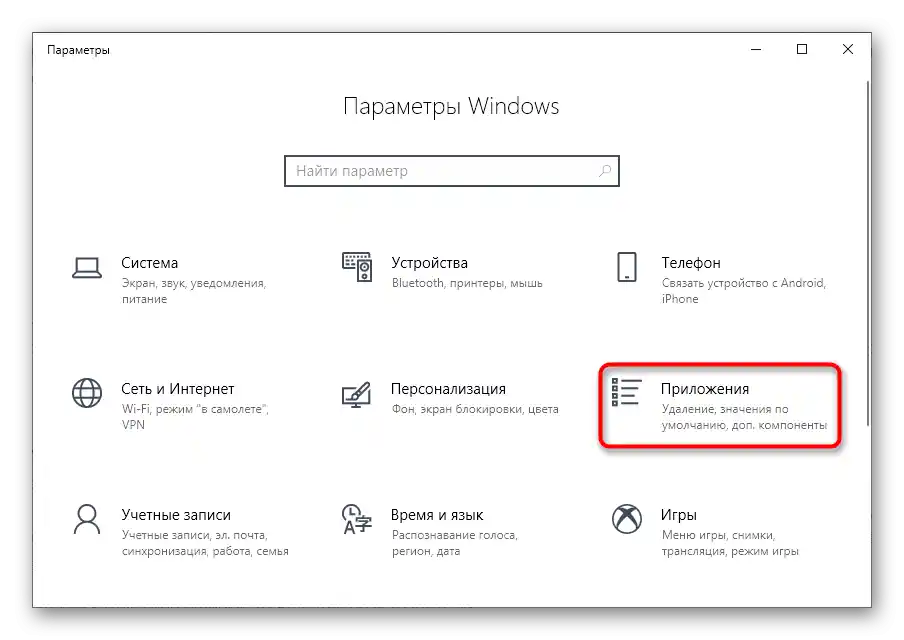
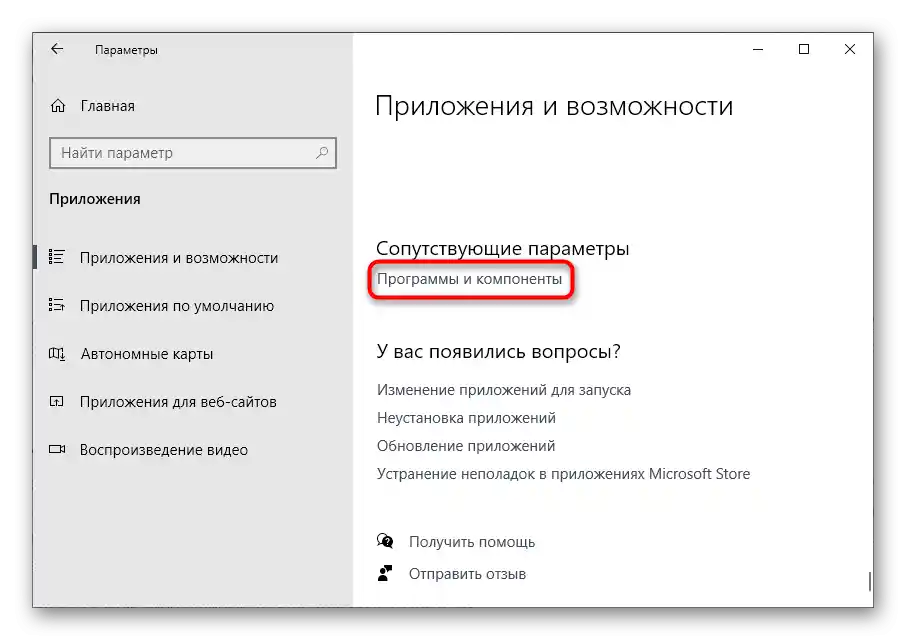
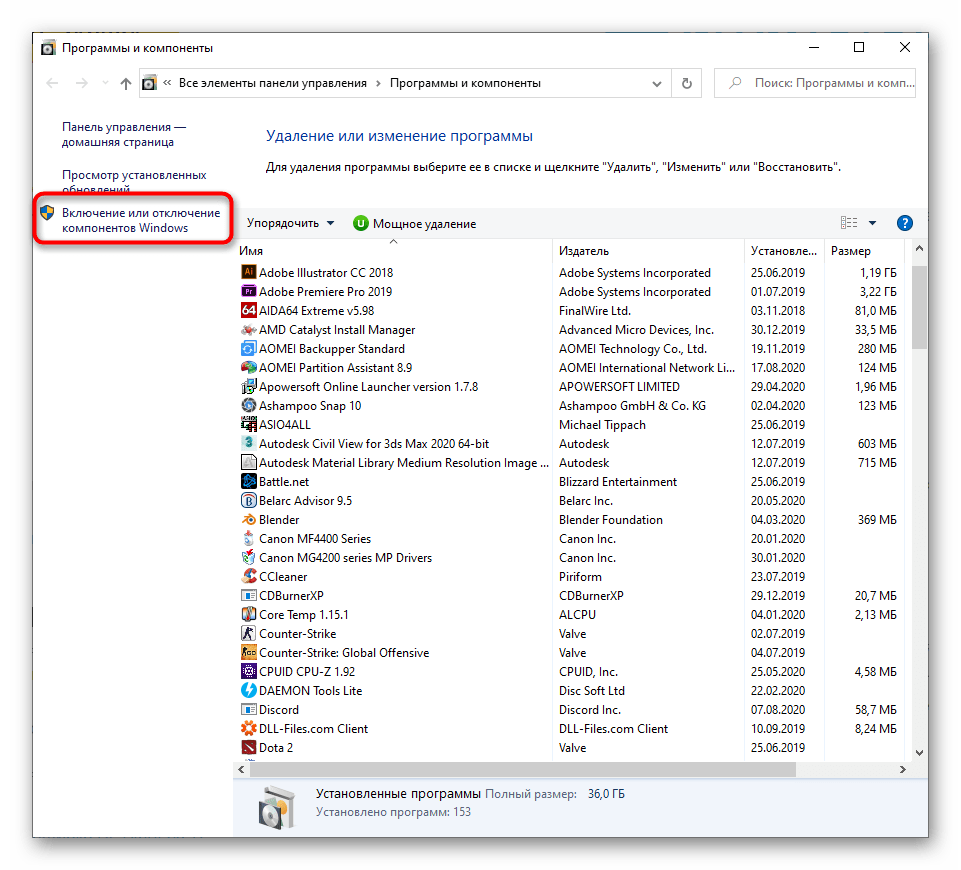
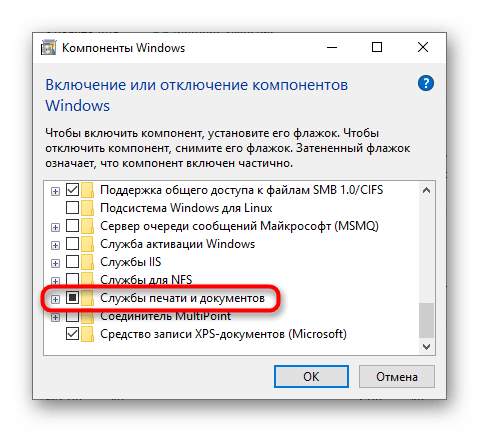
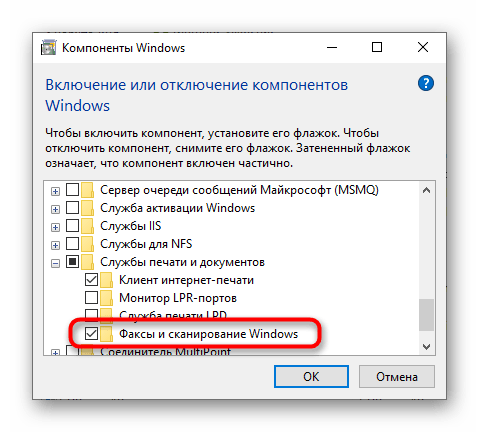
Nakon primene promena, restartujte računar.
Metod 7: Promena Windows naloga
Pretposlednja metoda koja može biti efikasna u ovoj situaciji je promena korisnika Windows na onog ko ima administratorska prava. To će pomoći da se reše problemi vezani za ograničeni nivo pristupa. Detaljnije o tome kako promeniti korisnika u operativnom sistemu, pročitajte u materijalima na linkovima ispod.
Više:
Dobijanje prava Administratora na računaru sa Windows 10
Koristimo nalog Administratora u Windows
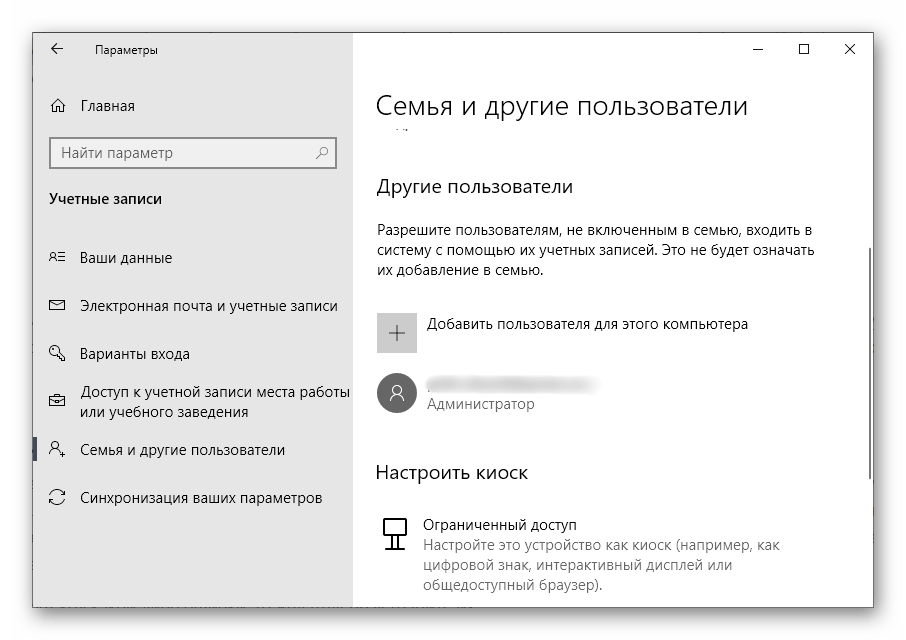
Metod 8: Ponovna instalacija drajvera
Retko se dešava da greška sa skeniranjem sa štampača nastane kada on normalno štampa dokumente. Međutim, može biti povezana sa problematičnim ili zastarelim drajverom, pa se kao provera preporučuje njegova ponovna instalacija. Stari drajver se veoma lako deinstalira, o čemu smo već govorili u drugoj instrukciji.
Više: Uklanjanje starog drajvera štampača
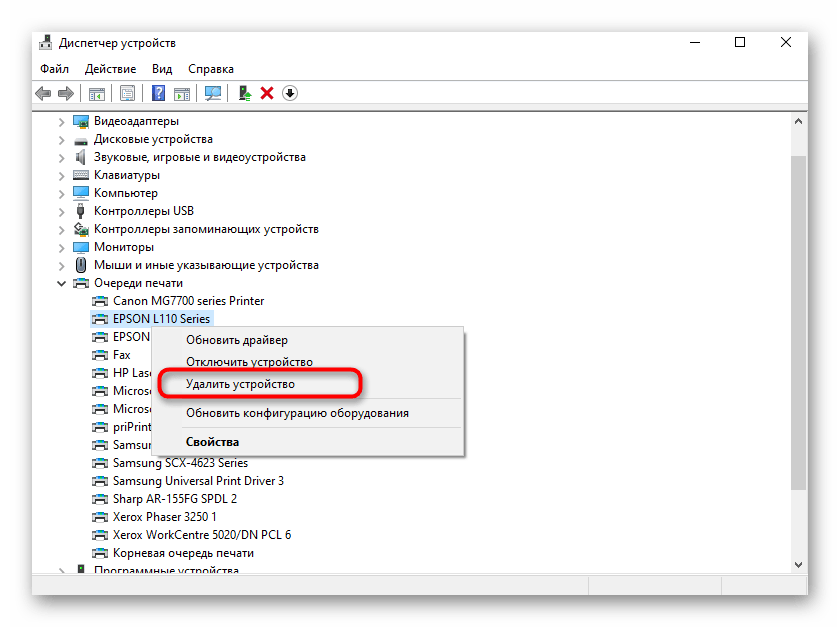
Što se tiče metode instalacije novog drajvera, ona zavisi od modela štampača.Možete koristiti univerzalni vodič klikom na sledeći naslov ili pretražiti našu stranicu tako što ćete uneti tačan naziv korišćenog uređaja u pretraživač. Tako ćete pronaći individualni vodič za instalaciju softvera za konkretan hardver.
Više informacija: Instalacija drajvera za štampač
Ako ništa od navedenog nije pomoglo, verovatno je problem hardverske prirode, a rešenje se može naći samo potpunom dijagnostikom modula skeniranja uređaja, obraćanjem specijalizovanom servisnom centru.